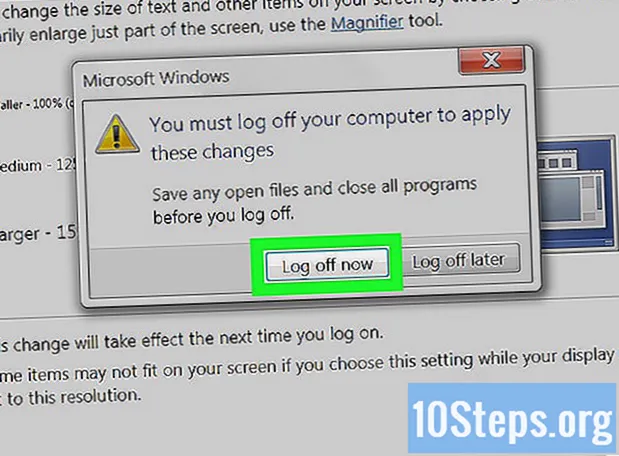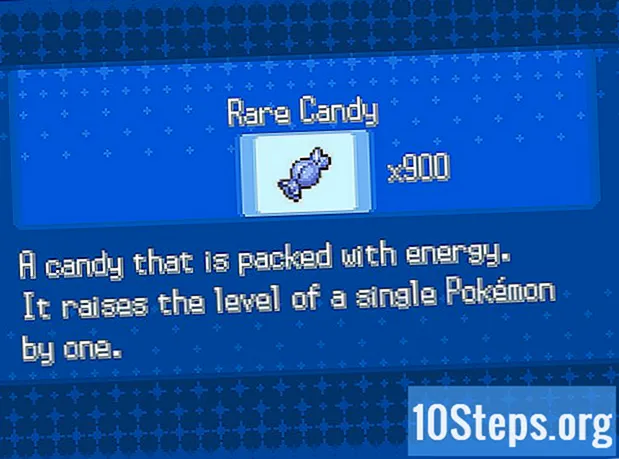உள்ளடக்கம்
மைக்ரோசாஃப்ட் ஆபிஸ் 2007 தனிப்பட்ட அல்லது தொழில்முறை பயன்பாட்டிற்கான பல்வேறு திட்டங்களை உள்ளடக்கியது, இதன் மூலம் நீங்கள் மின்னஞ்சல்களை அனுப்பலாம் மற்றும் பெறலாம், உரை ஆவணங்கள், விளக்கக்காட்சிகள், விரிதாள்கள் மற்றும் பலவற்றை உருவாக்கலாம். நிறுவ, மைக்ரோசாஃப்ட் வலைத்தளத்திலிருந்து நிறுவல் வட்டு அல்லது நிறுவியைப் பதிவிறக்கவும்.
படிகள்
பகுதி 1 இன் 2: அலுவலகம் 2007 ஐ நிறுவுதல்
உங்கள் கணினியில் 2007 மைக்ரோசாஃப்ட் ஆபிஸ் நிறுவல் வட்டை செருகவும். நிறுவல் வழிகாட்டி திரையில் தோன்றுவதற்கு சில வினாடிகள் காத்திருக்கவும்.
- எதுவும் தோன்றவில்லை என்றால், விண்டோஸ் தொடக்க பொத்தானைக் கிளிக் செய்து "D: setup.exe" என தட்டச்சு செய்க.
- உங்களிடம் Office 2007 நிறுவல் வட்டு இல்லையென்றால், https://setup.office.com/ க்குச் சென்று, வழிமுறைகளைப் போலவே தொடர்ந்து பின்பற்றவும்.

உங்கள் தயாரிப்பு விசையை உள்ளிட்டு தொடரவும் என்பதைக் கிளிக் செய்யவும். தயாரிப்பு விசை என்பது எழுத்துக்கள் மற்றும் எண்களைக் கொண்ட 25 எழுத்துகள் கொண்ட குறியீடாகும், அவை வட்டு பேக்கேஜிங் அல்லது அலுவலகத்தை ஆன்லைனில் வாங்கிய பிறகு பெறப்பட்ட மின்னஞ்சலில் காணலாம்.
மைக்ரோசாஃப்ட் மென்பொருள் உரிமத்தைப் படித்து ஏற்றுக்கொள்ளுங்கள். பின்னர், தொடர் பொத்தானை அழுத்தவும்.

நீங்கள் செய்ய விரும்பும் நிறுவலின் வகையைப் பொறுத்து புதுப்பித்தல், இப்போது நிறுவுக அல்லது தனிப்பயனாக்கு என்ற விருப்பத்தைத் தேர்வுசெய்க. உங்கள் கணினியில் ஏற்கனவே நிறுவப்பட்ட அலுவலகத்தின் பழைய பதிப்பைப் புதுப்பிக்க உங்கள் திட்டங்கள் இருந்தால், புதுப்பிப்பைத் தேர்வுசெய்க. எந்த அலுவலக 2007 உருப்படிகளை நிறுவ வேண்டும் என்பதை நீங்கள் தேர்வுசெய்ய விரும்பினால், தனிப்பயனாக்கு என்பதைக் கிளிக் செய்க. நிலையான நிறுவலைச் செய்ய, இப்போது நிறுவு என்பதைத் தேர்வுசெய்க.- தனிப்பயனாக்கு என்பதை நீங்கள் தேர்வுசெய்தால், “முந்தைய பதிப்புகள் அனைத்தையும் வைத்திருங்கள்” என்ற பொத்தானைத் தேர்ந்தெடுத்து, நிறுவல் விருப்பங்கள் தாவலைத் திறந்து “எனது கணினியிலிருந்து அனைத்தையும் இயக்கு” என்ற விருப்பத்தைத் தேர்ந்தெடுக்கவும். வழிகாட்டி நிறுவலுடன் தொடரும்.

நிறுவல் முடியும் வரை காத்திருங்கள். செயல்முறை 15 முதல் 30 நிமிடங்கள் வரை ஆகும்.
Office 2007 வெற்றிகரமாக நிறுவப்பட்டிருப்பதை வழிகாட்டி உங்களுக்கு அறிவித்தவுடன் மூடு என்பதைக் கிளிக் செய்க.
உங்களுக்கு பிடித்த அலுவலக நிரலைத் திறக்கவும். செயல்படுத்தல் வழிகாட்டி திரையில் தோன்றும்.
இணைய செயல்பாட்டைத் தேர்ந்தெடுத்து அடுத்து என்பதைக் கிளிக் செய்க.
செயல்படுத்தல் வெற்றிகரமாக இருப்பதாக உங்களுக்குத் தெரிவிக்கும் உரையாடல் பெட்டியை மூடி, சரி என்பதை அழுத்தவும். அலுவலகம் 2007 நிறுவப்பட்டு பயன்படுத்த தயாராக உள்ளது.
பகுதி 2 இன் 2: அறியப்பட்ட சில சிக்கல்களைத் தீர்ப்பது
அனைத்து இணைய உலாவி துணை நிரல்களையும் முடக்கு. சில உலாவி துணை நிரல்கள் மற்றும் நீட்டிப்புகள் Office 2007 இன் நிறுவலில் எதிர்மறையாக தலையிடுகின்றன. இருப்பினும், நிறுவல் முடிந்ததும், அவை பொதுவாக மீண்டும் செயல்படுத்தப்படலாம்.
தற்காலிக இணைய கோப்புகளை நீக்கு. உங்கள் கணினியில் அதிக இடத்தை விடுவிப்பதைத் தவிர, நிறுவலின் போது ஏற்படக்கூடிய சில பாதுகாப்பு மோதல்களையும் இது தீர்க்கும்.
நிறுவல் 30 நிமிடங்களுக்கு மேல் எடுத்தால், வைரஸ் தடுப்பு தற்காலிகமாக முடக்கவும். சில வைரஸ் தடுப்பு நிரல்கள் 2007 அலுவலக நிறுவியை ஒரு வைரஸாக தவறாகக் கண்டறியக்கூடும். நிறுவிய பின் உங்கள் வைரஸ் வைரஸை மீண்டும் இயக்க மறக்காதீர்கள்.
“அலுவலகத்தை நிறுவத் தொடங்க முடியவில்லை” என்ற செய்தியைப் பெற்றால் எல்லா நிறுவல்களையும் நிறுத்தி உங்கள் கணினியை மறுதொடக்கம் செய்யுங்கள். மற்றொரு நிறுவல் நடந்து கொண்டிருக்கிறது ”. கணினியை மறுதொடக்கம் செய்தவுடன், அனைத்து செயல்முறைகளும் வெளியிடப்படும், செய்தி மீண்டும் தோன்றாது.